怎么修改win11系统默认储存 Windows11默认下载路径怎么改变
更新时间:2024-12-25 09:52:57作者:xtang
在使用Windows 11操作系统的过程中,许多用户可能会发现默认的下载路径并不符合自己的需求,默认情况下,Windows 11将下载文件保存在系统盘的下载文件夹中,这对于存储空间有限的用户来说,可能会造成不便。了解如何修改Windows 11的默认存储路径,能够帮助用户更有效地管理文件和释放存储空间。本文将详细介绍几种简单的方法,让你轻松改变Windows 11的默认下载路径,从而提升使用体验。
方法如下:
1.点击开始菜单,点击【设置】。
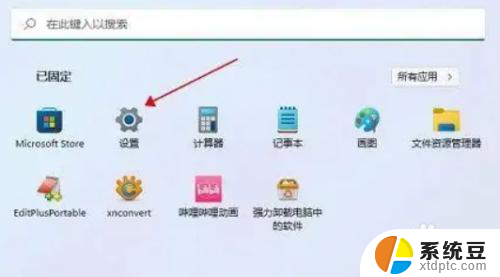
2.在Windows第一步第一步系统设置页点击【存储】。
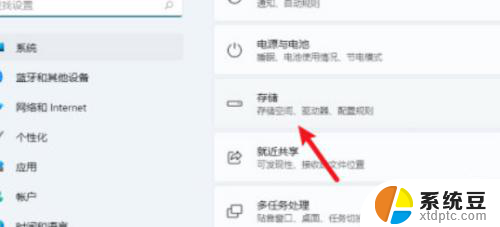
3.找到【高级存储设置—保存新内容的地方】。
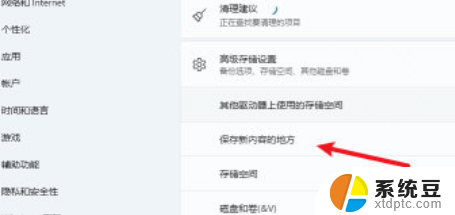
4.在这里可以设置应用、文档、音乐、图片、视频文件的默认存储位置。
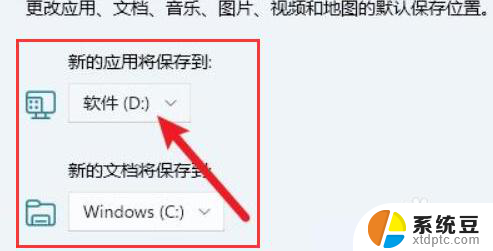
以上就是怎么修改win11系统默认储存的全部内容,还有不懂得用户就可以根据小编的方法来操作吧,希望能够帮助到大家。
怎么修改win11系统默认储存 Windows11默认下载路径怎么改变相关教程
- win11用户路径修改 Win11桌面文件存储路径调整教程
- win11如何默认使用ie Windows11如何将默认浏览器设置为IE
- win11更新默认程序 如何在电脑上更改默认程序
- win11默认浏览器 ie Windows11设置默认浏览器为ie的方法
- win11文件打开方式怎么选择 Windows11如何设置文件的默认打开方式
- win11如何设置默认播放软件 win11默认播放器设置教程
- win11怎么关闭浏览器默认打开方式 怎样让电脑版微信使用默认浏览器打开网页
- win11设置首选输入法 Windows11如何设置默认中文输入法
- win11键盘快捷键怎么更改 Windows11系统键盘快捷键修改教程
- win11的默认播放器 Win11如何设置默认播放器
- win11如何设置视频为桌面壁纸 视频动态壁纸设置教程
- win11的电影和电视怎么播放 Windows11如何在开始菜单中找到电脑和电视
- 如何关闭win11新开的桌面 Win11任务栏新建桌面按钮怎么用
- 怎么将手机投影到win11笔记本电脑上 手机如何连接投屏电脑
- win11文件很久之前 临时文件误删怎么恢复
- win11打印屏幕 怎么关闭 笔记本屏幕怎么关闭
win11系统教程推荐
- 1 如何关闭win11新开的桌面 Win11任务栏新建桌面按钮怎么用
- 2 怎么将手机投影到win11笔记本电脑上 手机如何连接投屏电脑
- 3 win11打印屏幕 怎么关闭 笔记本屏幕怎么关闭
- 4 关掉win11的通知 Win11系统通知关闭步骤
- 5 win11切换系统语言在哪里 Win11怎么设置系统语言
- 6 win11怎么设置不锁屏不休眠 Win11电脑设置不休眠
- 7 win11桌面添加天气 Win10/11电脑锁屏界面天气怎么显示
- 8 win11关机快捷键如何使用 Win11键盘快捷键关机操作步骤
- 9 win11您没有权限访问\\ Win11显示无权访问文档怎么解决
- 10 win11怎么固定右键更多选项 Win11右键菜单如何自定义设置更多选项